网线插上电脑连不上网咋办?网线插上电脑连不上网解决办法
网线插上电脑连不上网咋办?
本来想着把网线一插,电脑就能顺利上网,结果页面刷不出来,提示网络无法访问,真的是让人很崩溃。遇到这种情况,很多人第一反应就是怀疑是不是网线坏了,当然,这一步确实很重要,得先确认一下网线有没有问题。如果网线没毛病,那问题多半就出在电脑的网络设置或者驱动程序上了。该怎么处理呢?别急,下面就教你解决这个问题!
一、系统工具使用说明
1.首先打开已经安装好的“Windows系统工具”,在左侧菜单中点击“全部功能”,找到“网络异常”这一项并点击进入。
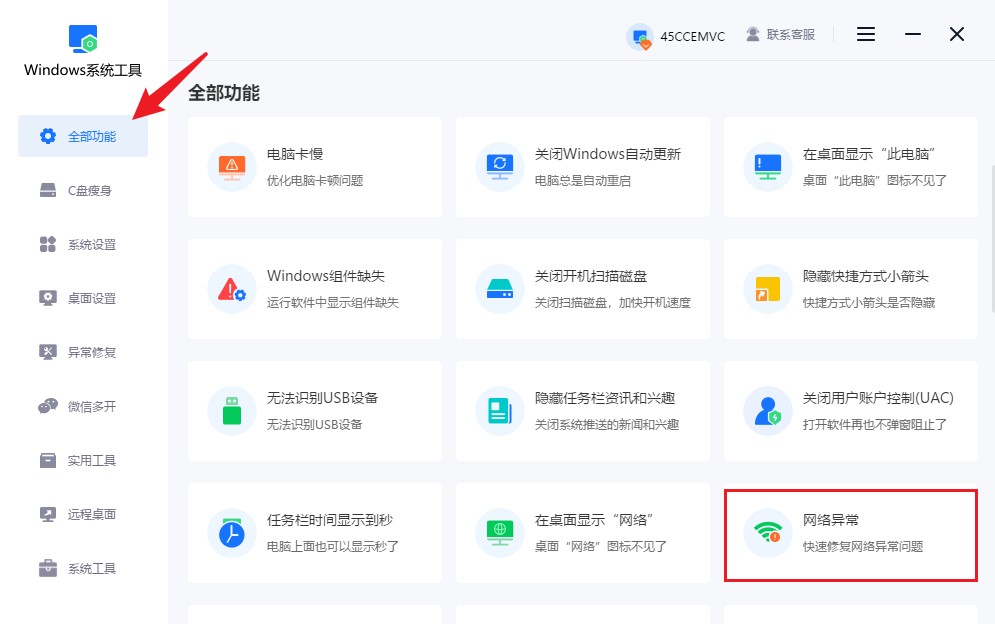
2.进入页面后,点击“一键修复”按钮,系统会自动进行网络重置,并尝试修复当前的网络异常问题。
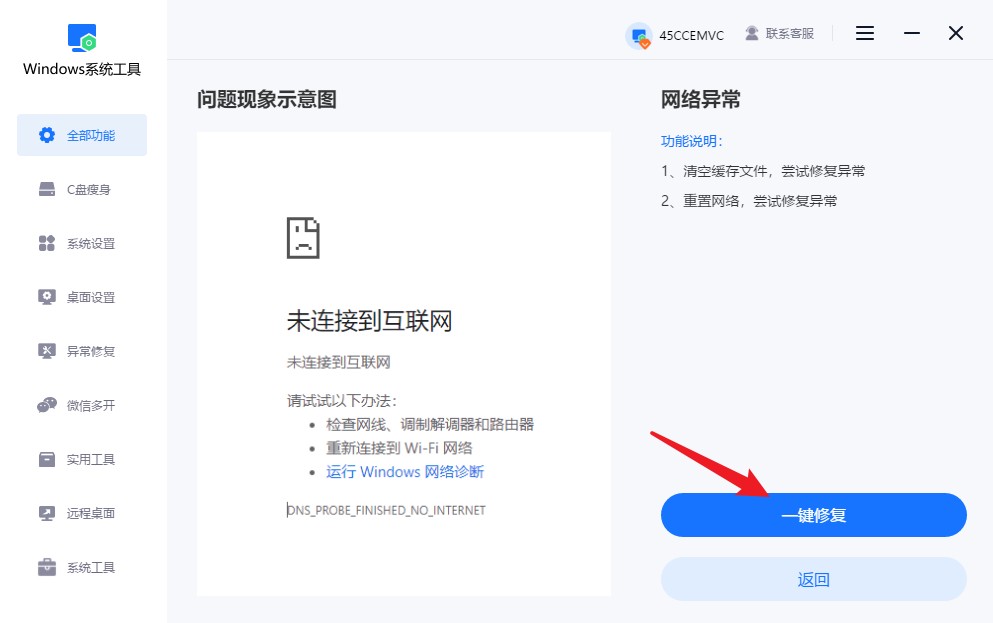
3.界面弹出提示,说明设置成功,并提醒需要重启电脑才能让设置生效,点击“确定”。
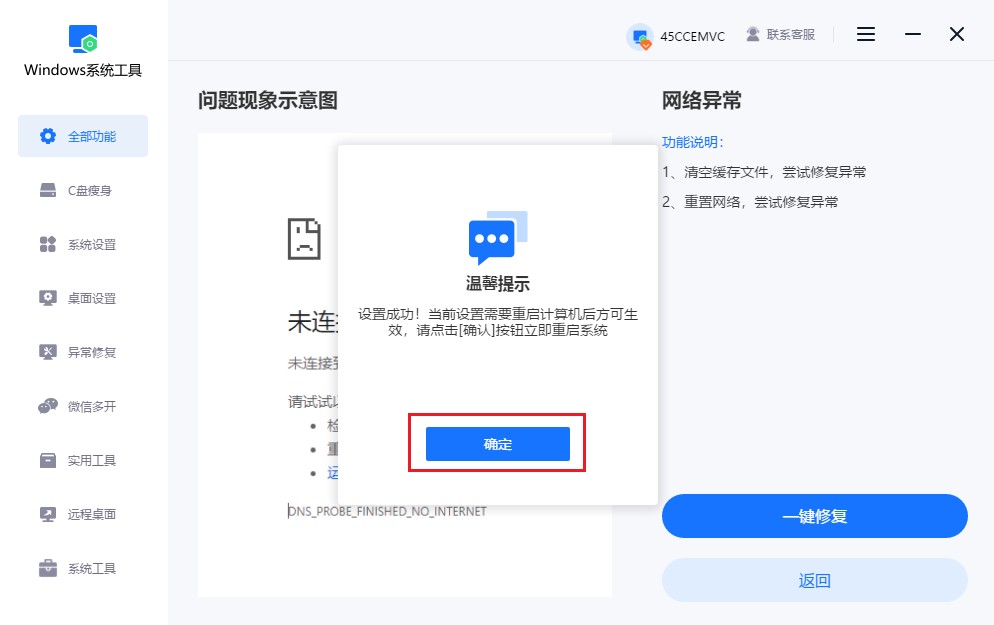
4.接下来点击“立即重启”,准备重启系统。在重启前,请务必保存好您正在编辑的文件,避免出现数据丢失。
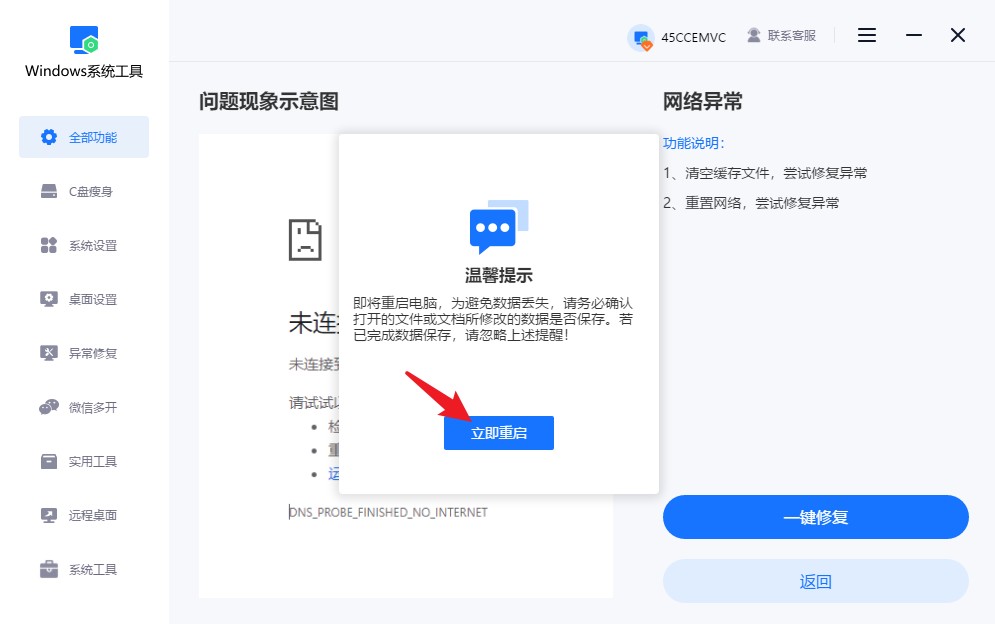
二、电脑连不上网的其他方法
方法一:检查网卡驱动是否正常
1.在桌面上右击“计算机”,选择“管理”。
2.在弹出的窗口中,点击“设备管理器”,展开“网络适配器”项,检查是否有黄色警告图标。如果有,说明网卡驱动存在问题,需重新安装。
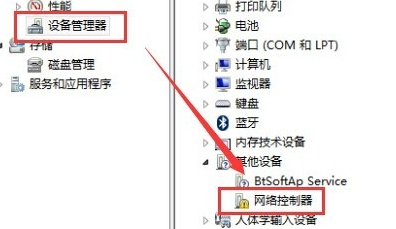
方法二:使用疑难解答
1.打开“设置”并在搜索框中输入“疑难解答”。点击进入“疑难解答”选项,进入后你将看到多种常见问题的修复工具。
2.在疑难解答界面中,找到并选择“网络连接”相关的选项,点击“运行”以启动检测。系统将自动扫描并修复网络连接中的问题。
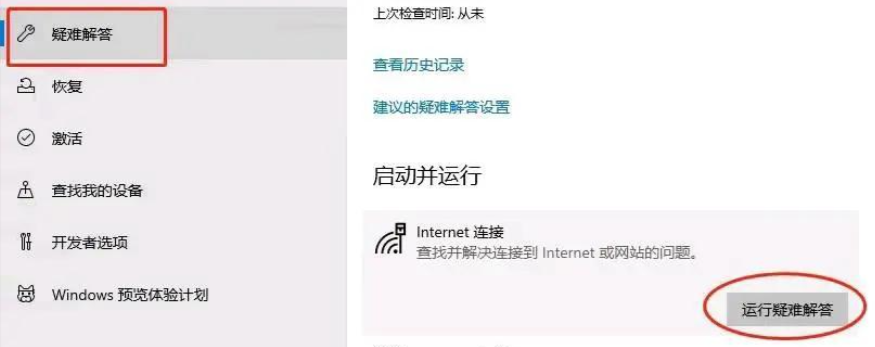
三、电脑连不上网的注意事项
不要频繁重启路由器:
虽然重启是许多技术问题的万能法宝,但如果你频繁重启路由器和电脑,可能会让事情变得更复杂。所以,重启设备要有耐心,且不应一味频繁操作。
上述是具体的网线插上电脑连不上网解决办法!遇到网线插上却连不上网这种烦心事,其实也不用太慌张。别忘了,Windows系统工具是个解决电脑问题的好帮手,特别方便。不用自己到处摸索设置,只要一键运行,系统就能帮你修复大部分网络问题,省时又省心,而且真的很适合电脑小白。
本文为https://www.it7t.com原创内容,未经授权禁止任何形式的转载、摘编或镜像复制。
分享:
分享至微信朋友圈

扫码关注
公众号
分享至微信朋友圈

相关文章
查看更多电脑连不上网显示感叹号咋办?电脑连不上网显示感叹号处理技巧
电脑连不上网显示感叹号咋办?前几天同事找我哭诉,说他电脑连上家里的Wi-Fi,图标却冒了一个黄黄的感叹号,网页打不开,视频也刷不出来。你可能也遇到过类似情况,明明信号满格,电脑上却显示感叹号。[详情]
电脑连不上网络什么原因?电脑连不上网络解决方法
电脑连不上网络什么原因?前几天朋友打电话来抱怨,说他刚买的笔记本明明连上了Wi-Fi,信号也满格,可浏览器一开就是打不开网页。其实,这种情况在日常生活里特别常见。电脑连不上网,并不总是设备坏了[详情]
电脑浏览器连不上网络怎么回事?电脑浏览器连不上网络解决办法
电脑浏览器连不上网络怎么回事?浏览器连不上网络,可能真不是浏览器的问题。有位用户反映,正准备查一下今天的新闻,浏览器一打开,网页却迟迟加载不出来,提示“无法连接网络”。他以为是浏览器的问题,甚至想着重装浏览器,[详情]
电脑突然连不上网怎么办?电脑突然连不上网解决方法
电脑突然连不上网怎么办?我们平时对网络的依赖真的太深了,做啥几乎什么都离不开网络。一旦在忙的时候,网络稍微有什么不对劲,那心情肯定都会很烦躁。很多人第一反应就是猛刷新网页,或者直接重启电脑,心想这样应该能解决问题,[详情]
笔记本电脑连不上网咋办?笔记本电脑连不上网解决办法
笔记本电脑连不上网咋办?笔记本用着用着,最让人无语的事情之一就是突然连不上网了。网页刷不出来,聊天也卡住。我想说,当网络掉线的时候,问题不大。一般来说,先确认是不是网络本身的问题,用手机连一下,[详情]
